วิธีการนับอย่างรวดเร็วว่าเซลล์เท่ากับ x หรือ y ใน Excel หรือไม่?
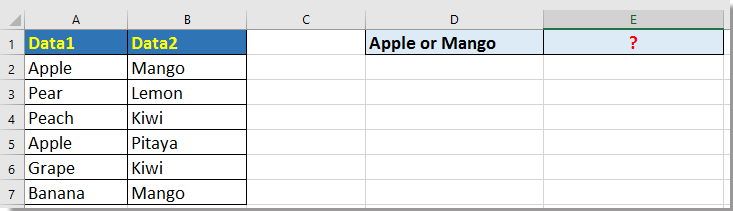
นับจำนวนเซลล์เท่ากับเกณฑ์ x หรือ y พร้อมสูตร
นับจำนวนเซลล์เท่ากับเกณฑ์ x หรือ y ด้วยฟังก์ชันที่กำหนด
นับจำนวนเซลล์เท่ากับเกณฑ์ x หรือ y ด้วย Kutools for Excel
 นับจำนวนเซลล์เท่ากับเกณฑ์ x หรือ y พร้อมสูตร
นับจำนวนเซลล์เท่ากับเกณฑ์ x หรือ y พร้อมสูตร
ที่นี่ฉันแนะนำสูตรบางอย่างสามารถช่วยคุณในการนับจำนวนเซลล์ที่มีค่าเท่ากับ x หรือ y
นับเซลล์เท่ากับ x หรือ y
เลือกเซลล์ว่างตัวอย่างเช่น E2 แล้วป้อนสูตรนี้ = COUNTIF (A2: B7, "Apple") + COUNTIF (A2: B7, "Mango") และกด เข้าสู่ กุญแจสำคัญในการรับผลลัพธ์
ในสูตรข้างต้น A2: B7 คือช่วงที่คุณต้องการนับและ Apple และ Mango คือค่าที่คุณต้องการนับ คุณสามารถเปลี่ยนได้ตามต้องการ
นับแถวที่มี x หรือ y ในช่วง
เลือกเซลล์ว่างตัวอย่างเช่น E2 แล้วป้อนสูตรนี้ =SUM(IF((A2:A7="Apple")+(B2:B7="Mango"),1,0))กด Shift + Ctrl + Enter เพื่อให้ได้ผลลัพธ์ที่ถูกต้อง
 นับจำนวนเซลล์เท่ากับเกณฑ์ x หรือ y ด้วยฟังก์ชันที่กำหนด
นับจำนวนเซลล์เท่ากับเกณฑ์ x หรือ y ด้วยฟังก์ชันที่กำหนด
ด้วยฟังก์ชันที่กำหนดคุณยังสามารถนับจำนวนเซลล์ที่เท่ากับเกณฑ์ x หรือ y
1 กด Alt + F11 กุญแจเพื่อเปิด Microsoft Visual Basic สำหรับแอปพลิเคชัน หน้าต่าง
2. คลิก Iเนิร์ท > โมดูลและวางโค้ดลงในสคริปต์
รหัส: นับหรือ
Function FindTwoStrings(Rng As Range, Str1 As String, Optional Str2 As String = "") As Long
'UpdatebyExtendoffice20160705
Application.Volatile
Dim xCell As Range
For Each xCell In Rng
If (InStr(1, UCase(xCell.Value), UCase(Str1), 1) > 0) Or _
(InStr(1, UCase(xCell.Value), UCase(Str2), 1) > 0) Then _
FindTwoStrings = FindTwoStrings + 1
Next
End Function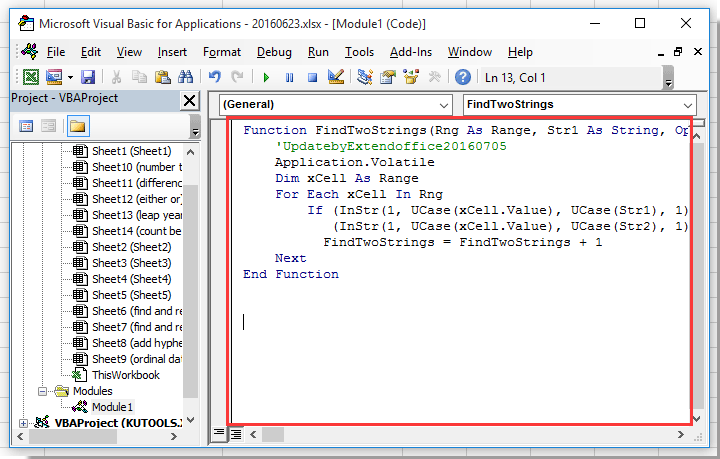
3. บันทึกรหัสและกลับไปเลือกเซลล์ว่างที่คุณต้องการนับผลลัพธ์แล้วป้อนสูตรนี้ = FindTwoStrings (A2: A7, D3, D4) และกดปุ่ม Enter เพื่อรับการนับ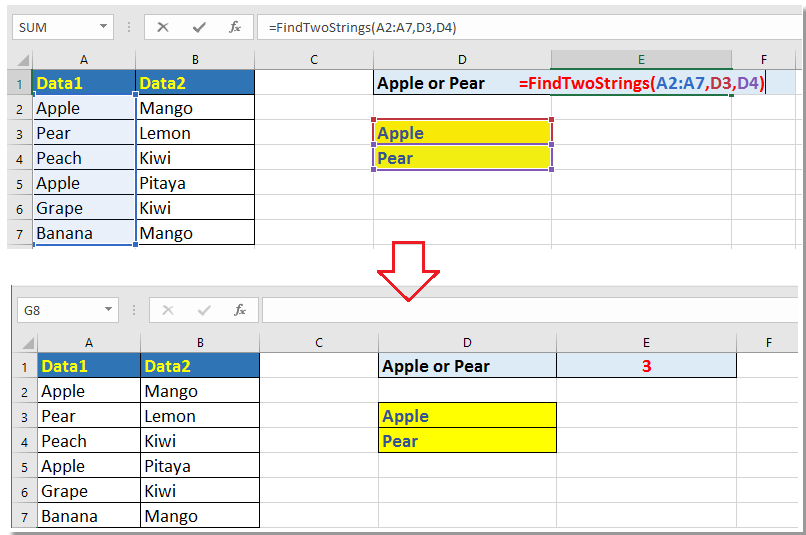
ปลาย: ในสูตร A2: A7 คือช่วงที่คุณต้องการนับและ D3 และ D4 คือสตริงที่คุณต้องการนับ
 นับจำนวนเซลล์เท่ากับเกณฑ์ x หรือ y ด้วย Kutools for Excel
นับจำนวนเซลล์เท่ากับเกณฑ์ x หรือ y ด้วย Kutools for Excel
หากคุณต้องการนับจำนวนเซลล์ที่มีค่าเท่ากับ x หรือ y แล้วค้นหาเซลล์เหล่านั้นคุณสามารถสมัครได้ Kutools สำหรับ Excel's เลือกเซลล์เฉพาะ ประโยชน์
| Kutools สำหรับ Excel, ที่มีมากกว่า 300 ฟังก์ชั่นที่มีประโยชน์ทำให้งานของคุณง่ายขึ้น |
หลังจาก ติดตั้งฟรี Kutools สำหรับ Excel โปรดทำดังนี้:
1. เลือกช่วงข้อมูลที่คุณต้องการนับเซลล์จากนั้นคลิก Kutools > เลือก > เลือกเซลล์เฉพาะ. ดูภาพหน้าจอ: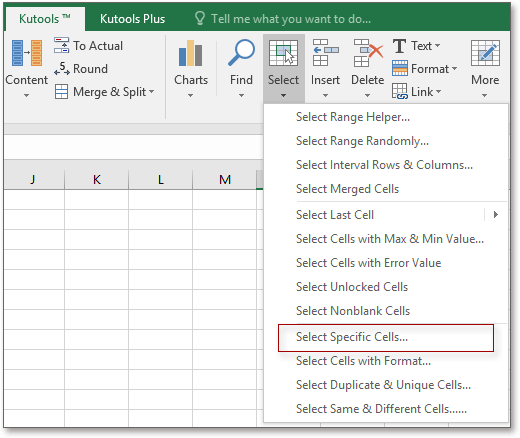
2 ใน เลือกเซลล์เฉพาะ ให้เลือกหนึ่งตัวเลือกตามที่คุณต้องการในไฟล์ ประเภทการเลือก และทั้งสองเลือก เท่ากับ จากรายการแบบเลื่อนลงสองรายการและป้อนเกณฑ์แยกกันในช่องข้อความสองช่องและอย่าลืมตรวจสอบ Or ตัวเลือก ดูภาพหน้าจอ:
3 คลิก Ok or ใช้และกล่องโต้ตอบจะปรากฏขึ้นเพื่อบอกจำนวนเซลล์ที่ตรงตามเกณฑ์ของคุณและในขณะเดียวกันเซลล์ที่เท่ากับเกณฑ์ 1 หรือเกณฑ์ 2 จะถูกเลือก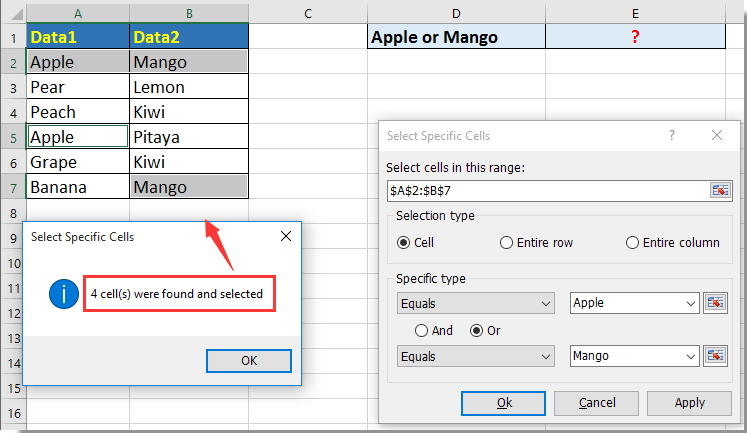
สุดยอดเครื่องมือเพิ่มผลผลิตในสำนักงาน
เพิ่มพูนทักษะ Excel ของคุณด้วย Kutools สำหรับ Excel และสัมผัสประสิทธิภาพอย่างที่ไม่เคยมีมาก่อน Kutools สำหรับ Excel เสนอคุณสมบัติขั้นสูงมากกว่า 300 รายการเพื่อเพิ่มประสิทธิภาพและประหยัดเวลา คลิกที่นี่เพื่อรับคุณสมบัติที่คุณต้องการมากที่สุด...

แท็บ Office นำอินเทอร์เฟซแบบแท็บมาที่ Office และทำให้งานของคุณง่ายขึ้นมาก
- เปิดใช้งานการแก้ไขและอ่านแบบแท็บใน Word, Excel, PowerPoint, ผู้จัดพิมพ์, Access, Visio และโครงการ
- เปิดและสร้างเอกสารหลายรายการในแท็บใหม่ของหน้าต่างเดียวกันแทนที่จะเป็นในหน้าต่างใหม่
- เพิ่มประสิทธิภาพการทำงานของคุณ 50% และลดการคลิกเมาส์หลายร้อยครั้งให้คุณทุกวัน!

